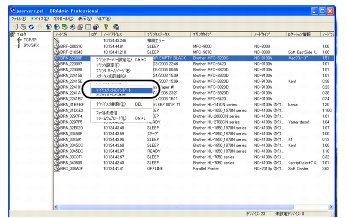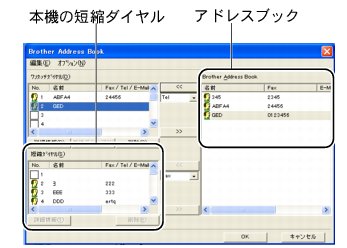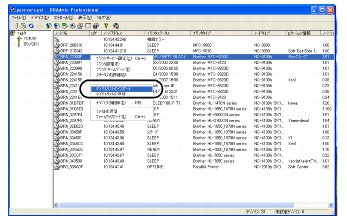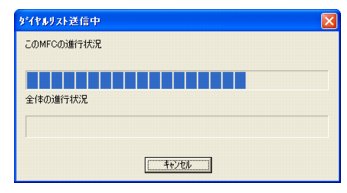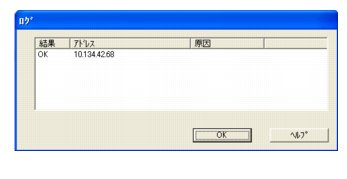ネットワークPC-FAX送信機能を使う準備
ネットワークPC-FAX送信機能を使う準備
PC-FAXの関連付け

[スタート]メニューから[設定]−[プリンタ]の順に選びます。
「プリンタ」ウィンドウが表示されます。

ブラザーPC-FAXのアイコンを右クリックして表示されるメニューから「プロパティ」をクリックします。
ブラザーPC-FAXのアイコンは、ドライバインストール時にインストールされます。
ドライバのインストール方法については


[ポート]タブをクリックし、使用するポートを選びます。
複数台のMFCをご使用の場合は、ネットワークPC-FAXに使用するポートをここで指定してください。わからない場合は、ネットワーク管理者にお問い合わせください。
● Windows®98/98SE/Meの場合は、「詳細」タブをクリックし、使用するポートを選びます。

[OK]をクリックします。
これで設定は完了です。
 |
ネットワークPC-FAXを使用して通常のファクシミリに電話線を通じてファクスを送信する
送信先の欄に送付先のファクス番号を入力するか、PC-FAXアドレス帳から相手先を選んでください。
ファクスの送信手順やアドレス帳の使い方などについては 
|
ネットワークPC-FAXのアドレス帳を更新する
BRAdmin Professionalを使用すると、本機の電話帳からPC-FAXアドレス帳にデータを読み込んだり(インポート)本機の電話帳を更新することができます。
あらかじめ、BRAdmin Professionalとドライバをインストールしておく必要があります。

BRAdmin Professionalを起動します。

リスト上の本機を右クリックし、「ダイヤルリストのインポート」を選びます。
本機の電話帳がPC-FAXアドレス帳に登録されます。

「PC-FAXアドレス帳」画面が表示されます。

短縮ダイヤルに登録する相手先を登録します。
[<<][>>]をクリックして、相手先を左のボックスに移動させます。

「PC-FAXアドレス帳」画面の[OK]をクリックします。
電話帳を更新する
BRAdmin Professionalを使用して、パソコン上から本機の電話帳を更新することができます。

BRAdmin Professionalを起動します。

リスト上の本機を右クリックし、「ダイヤルリストの送信」をします。
PC-FAXアドレス帳が本機に内蔵されている電話帳に送られ、更新されます。
複数台のブラザー製複合機の電話帳を同時に更新することもできます。
このとき、本機のパスワードを入力する必要があります。お買い上げ時のパスワードは「access」です。
 |
この操作により、送信先MFCのダイヤルリストが削除されます。必要なデータはあらかじめ保存しておくことをおすすめします。
|
更新中は右の画面が表示されます。
更新を中止するときは、[キャンセル]をクリックします。
更新が終わると、右の画面が表示されます。
確認して、[OK]をクリックします。